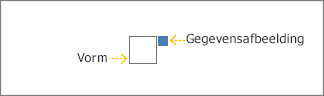In Visio Professional kunt u een gegevens-graphic verplaatsen of de positie ervan wijzigen.
Tip: Gegevens-graphics verplaatsen na het importeren van gegevens en het configureren van gegevensbalken, pictogrammensets en tekstbijschriften bij gegevens-graphics.
Gegevens-graphics voor een of twee shapes verplaatsen
U kunt een gegevens-graphic voor een of twee shapes verplaatsen. Dit doet u door de besturingsgreep handmatig te verplaatsen. Klik op de shape om deze te selecteren en sleep de besturingsgreep van de gegevens-graphic:
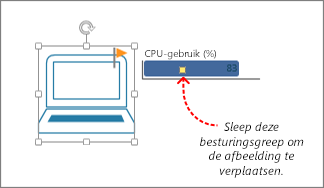
Gegevens-graphics voor veel shapes verplaatsen
Als u de gegevens-graphic voor meer dan één shape wilt verplaatsen, volgt u deze procedure:
-
Controleer of het deelvenster Gegevens-graphicsvelden is geopend aan de rechterkant. Als het niet open is, schakelt u op het tabblad Gegevens het selectievakje Gegevensafbeeldingsvelden in.
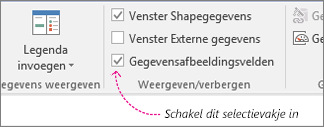
-
Voer een van de volgende handelingen uit:
-
Als u alle shapes op de pagina wilt verplaatsen, klikt u in een lege ruimte in het diagram om eventueel geselecteerde shapes te deselecteren.
-
Als u alleen geselecteerde shapes op de pagina wilt verplaatsen, klikt u op een of meer shapes om deze te selecteren.
-
-
Bepaal in het deelvenster Gegevens-graphicsvelden voor welk gegevensveld u de gegevens-graphic wilt verplaatsen.
-
Controleer in hetzelfde venster of het veld dat u wilt wijzigen een vinkje heeft, en selecteer het zodat het blauw wordt gemarkeerd:
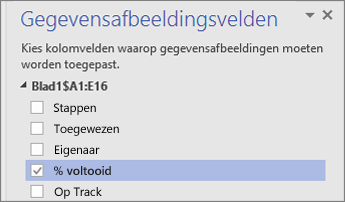
-
Klik op het tabblad Gegevens op de knop Positie .
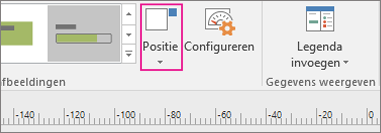
-
Kies een positieoptie. Het witte vak vertegenwoordigt de shape en het kleinere blauwe vak de gegevens-graphic die u gaat verplaatsen.